Việc in khổ giấy A5 trong Excel đôi khi có thể gây khó khăn cho nhiều người dùng, đặc biệt khi cần đảm bảo dữ liệu hiển thị chính xác và vừa vặn trên trang. Không giống như Word, Excel được thiết kế để làm việc với bảng tính rộng lớn, việc điều chỉnh bố cục in trên các khổ giấy đặc thù đòi hỏi người dùng phải thực hiện các thao tác cài đặt trang in một cách cẩn thận. Nếu bạn đang tìm kiếm một hướng dẫn chi tiết từng bước để có thể in tài liệu Excel của mình trên giấy A5 một cách hiệu quả, bài viết này sẽ cung cấp đầy đủ thông tin bạn cần. Chúng ta sẽ cùng nhau tìm hiểu từ cách thiết lập cơ bản đến các mẹo nâng cao và khắc phục sự cố thường gặp, giúp bạn làm chủ kỹ năng in ấn này.
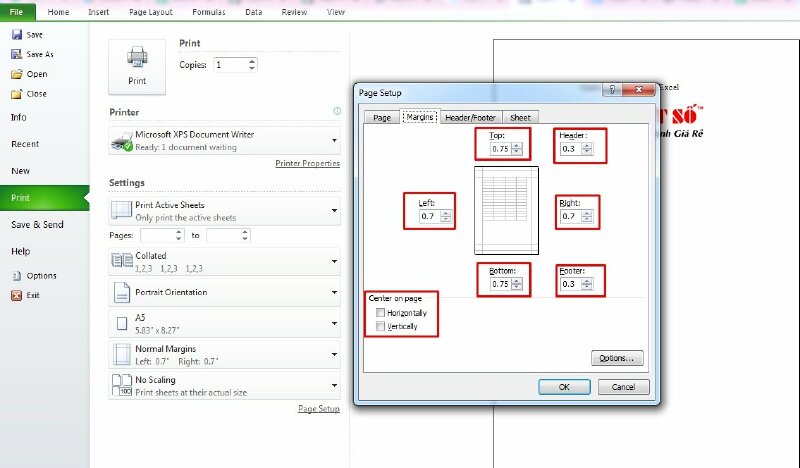
Chuẩn Bị Trước Khi In Khổ A5 Trong Excel
Trước khi bắt tay vào việc cài đặt và in ấn, có một vài bước chuẩn bị quan trọng mà bạn nên thực hiện để đảm bảo quá trình diễn ra suôn sẻ và kết quả in đạt chất lượng tốt nhất. Việc chuẩn bị kỹ lưỡng sẽ giúp bạn tránh được những lỗi phổ biến, tiết kiệm thời gian và giấy in.
Đầu tiên, hãy kiểm tra xem máy in của bạn có hỗ trợ khổ giấy A5 hay không. Hầu hết các máy in hiện đại đều hỗ trợ nhiều khổ giấy tiêu chuẩn, bao gồm cả A5. Tuy nhiên, một số máy in cũ hơn hoặc các dòng máy chuyên dụng có thể không có tùy chọn này. Hãy xem sách hướng dẫn đi kèm máy in hoặc kiểm tra thông số kỹ thuật trên trang web của nhà sản xuất. Ngoài ra, đảm bảo rằng driver máy in của bạn đã được cài đặt phiên bản mới nhất. Driver lỗi thời có thể gây ra sự cố không nhận diện đúng khổ giấy hoặc các tùy chọn in khác.
Tiếp theo, bạn cần chuẩn bị file Excel của mình. Rà soát lại dữ liệu để đảm bảo tính chính xác và sắp xếp chúng theo bố cục hợp lý nhất cho việc in ấn trên khổ giấy nhỏ như A5. Điều này có thể bao gồm việc điều chỉnh độ rộng cột, chiều cao hàng, định dạng văn bản và loại bỏ những thông tin không cần thiết. Càng chuẩn bị tốt dữ liệu, bạn càng dễ dàng điều chỉnh trang in sau này.
Cuối cùng, hãy chắc chắn rằng bạn đã nạp giấy A5 vào khay giấy của máy in. Kiểm tra hướng đặt giấy có đúng theo hướng dẫn của máy in hay không. Việc đặt sai hướng giấy có thể dẫn đến việc in sai vị trí hoặc thậm chí là kẹt giấy.
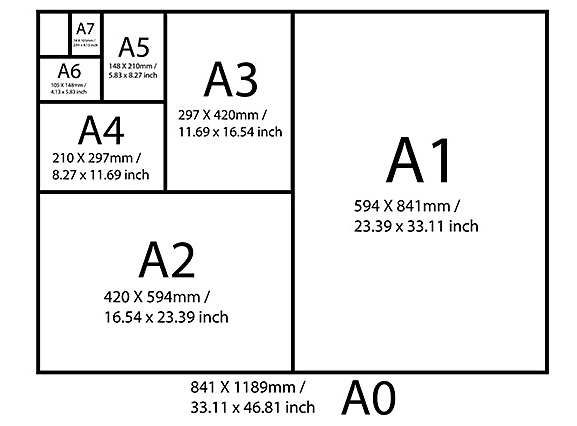
Các Bước Cài Đặt Khổ Giấy A5 Trong Excel
Đây là phần cốt lõi hướng dẫn bạn từng bước để thiết lập trang in với khổ giấy A5 trong phần mềm bảng tính Excel. Quy trình này áp dụng cho hầu hết các phiên bản Excel hiện đại như Excel 2010, 2013, 2016, 2019 và Microsoft 365.
Mở File Excel và Chọn Vùng Cần In
Mở file Excel mà bạn muốn in. Nếu bạn chỉ muốn in một phần cụ thể của bảng tính, hãy chọn (bôi đen) vùng dữ liệu đó. Việc chọn vùng in giúp Excel chỉ tập trung vào khu vực đó, tránh in các ô trống hoặc dữ liệu không mong muốn nằm ngoài vùng làm việc chính của bạn. Nếu bạn muốn in toàn bộ dữ liệu có trong bảng tính, bạn có thể bỏ qua bước chọn vùng in này, Excel sẽ tự động xác định vùng có dữ liệu để in.
Truy Cập Thiết Lập Trang (Page Setup)
Để truy cập các tùy chọn cài đặt trang in, bạn vào tab “Page Layout” (Bố cục Trang) trên thanh Ribbon. Trong nhóm “Page Setup” (Thiết lập Trang), bạn sẽ thấy các biểu tượng và tùy chọn như Margins (Canh lề), Orientation (Chiều giấy), Size (Kích thước), Print Area (Vùng in), v.v. Nhấn vào nút “Size” (Kích thước). Một danh sách các khổ giấy tiêu chuẩn sẽ hiện ra.
Chọn Khổ Giấy A5 (Paper Size)
Trong danh sách các khổ giấy hiển thị khi bạn nhấn vào “Size”, cuộn xuống và tìm tùy chọn “A5”. Kích thước chuẩn của khổ giấy A5 là 148mm x 210mm (khoảng 5.83 x 8.27 inches). Nhấn chọn “A5”. Thao tác này sẽ thiết lập kích thước trang in mặc định cho bảng tính của bạn là A5. Nếu bạn không thấy tùy chọn A5 trong danh sách, có thể driver máy in chưa được cài đặt đúng hoặc máy in không hỗ trợ khổ giấy này. Trong trường hợp đó, bạn có thể cần cài đặt lại driver hoặc chọn khổ giấy tùy chỉnh nếu máy in cho phép.
Thiết Lập Chiều Giấy (Orientation)
Sau khi chọn khổ giấy A5, bạn cần quyết định in theo chiều dọc (Portrait) hay chiều ngang (Landscape). Chiều dọc phù hợp với các bảng tính có nhiều hàng và ít cột, trong khi chiều ngang phù hợp với các bảng tính có nhiều cột và ít hàng. Nhấn vào nút “Orientation” (Chiều giấy) trong nhóm “Page Setup” và chọn “Portrait” (Dọc) hoặc “Landscape” (Ngang) tùy theo bố cục dữ liệu của bạn. Lựa chọn chiều giấy phù hợp giúp tối ưu việc hiển thị dữ liệu trên khổ A5 nhỏ gọn.
Điều Chỉnh Canh Lề (Margins)
Canh lề (Margins) là khoảng trống từ mép giấy đến vùng in. Đối với khổ giấy A5 nhỏ, việc điều chỉnh lề là rất quan trọng để tối đa hóa không gian in và tránh làm cho văn bản bị quá sát mép giấy, gây mất thẩm mỹ hoặc khó đọc. Nhấn vào nút “Margins” (Canh lề) trong nhóm “Page Setup”. Bạn có thể chọn các tùy chọn lề có sẵn như Normal (Bình thường), Wide (Rộng), Narrow (Hẹp) hoặc chọn “Custom Margins…” (Lề Tùy chỉnh) để nhập các giá trị lề trên, dưới, trái, phải theo ý muốn. Đối với A5, lề hẹp thường là lựa chọn tốt để có nhiều không gian hiển thị dữ liệu hơn.
Tùy Chọn Tỷ Lệ In (Scaling)
Tùy chọn tỷ lệ in (Scaling) là một công cụ cực kỳ hữu ích khi in bảng tính Excel trên khổ giấy cố định. Nó cho phép bạn thu nhỏ hoặc phóng to nội dung để vừa với số trang mong muốn. Trong nhóm “Scale to Fit” (Điều chỉnh theo Tỷ lệ), bạn có thể:
- Adjust to: Nhập một tỷ lệ phần trăm cụ thể để thu nhỏ hoặc phóng to nội dung.
- Fit to: Tùy chọn này mạnh mẽ hơn, cho phép bạn chỉ định số trang để in theo chiều rộng và chiều cao. Ví dụ, bạn có thể chọn “1 page(s) wide by 1 tall” để thu nhỏ toàn bộ nội dung đã chọn vừa khít vào một trang A5 duy nhất. Hoặc “1 page(s) wide by Auto tall” để đảm bảo tất cả các cột vừa trên một trang, còn số hàng sẽ tự động tràn sang các trang tiếp theo.
Đối với khổ giấy A5, tính năng “Fit to” thường là lựa chọn tối ưu để đảm bảo toàn bộ bảng tính (hoặc vùng chọn) không bị cắt xén. Tuy nhiên, hãy cẩn thận khi sử dụng tùy chọn này với các bảng tính lớn, vì việc thu nhỏ quá nhiều có thể làm cho văn bản trở nên quá nhỏ và khó đọc.
Xem Trước Khi In (Print Preview)
Xem trước khi in (Print Preview) là bước KHÔNG THỂ BỎ QUA sau khi bạn đã thực hiện tất cả các cài đặt trên. Nhấn vào tab “File”, sau đó chọn “Print”. Ở phía bên phải, bạn sẽ thấy bản xem trước của tài liệu khi được in trên khổ giấy A5 với các thiết lập bạn đã chọn.
Bản xem trước này cho phép bạn kiểm tra:
- Bố cục tổng thể trên trang A5.
- Nội dung có bị cắt xén hay không.
- Số lượng trang sẽ được in ra.
- Canh lề và hướng giấy đã phù hợp chưa.
- Mọi điều chỉnh tỷ lệ đã hoạt động đúng ý chưa.
Nếu bản xem trước chưa ưng ý, nhấn mũi tên quay lại và điều chỉnh các cài đặt trong “Page Layout” cho đến khi hài lòng. Việc xem trước kỹ lưỡng giúp tránh lãng phí giấy và mực in do in sai.
Tiến Hành In
Khi đã hoàn toàn hài lòng với bản xem trước, bạn quay trở lại giao diện in (File > Print). Chọn máy in phù hợp (nếu bạn có nhiều máy in), nhập số lượng bản in cần thiết, và cuối cùng nhấn nút “Print” (In). Máy in sẽ tiến hành in tài liệu Excel của bạn trên khổ giấy A5 theo đúng các thiết lập đã cài đặt.
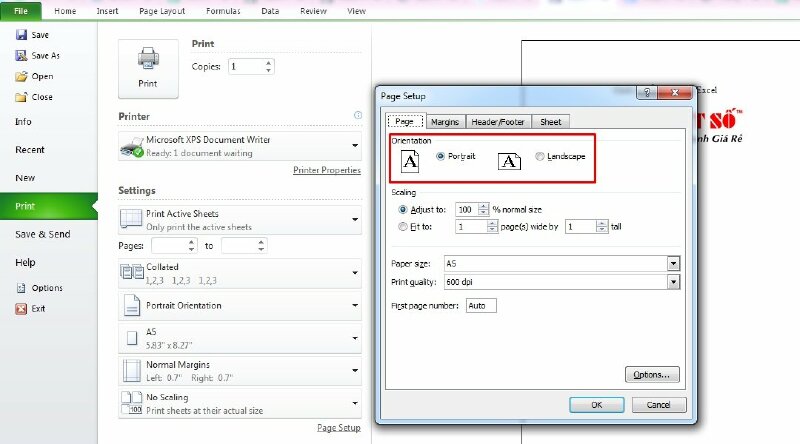
Tối Ưu Hóa Nội Dung Cho Khổ Giấy A5
In trên khổ giấy A5 đòi hỏi bạn phải tối ưu nội dung trong bảng tính để phù hợp với không gian nhỏ. Dưới đây là một số kỹ thuật giúp bạn làm điều đó hiệu quả.
Cách Điều Chỉnh Kích Thước Cột/Hàng
Giảm độ rộng của các cột và chiều cao của các hàng là cách trực tiếp nhất để nhét được nhiều dữ liệu hơn vào một trang A5. Hãy xem xét chỉ hiển thị những cột và hàng thực sự cần thiết cho bản in. Bạn có thể ẩn tạm thời các cột hoặc hàng không quan trọng trước khi in. Ngoài ra, điều chỉnh độ rộng cột sao cho văn bản không bị tràn dòng quá nhiều, hoặc sử dụng tính năng Wrap Text (Xuống dòng tự động) cho các ô chứa nội dung dài.
Sử Dụng Page Break Preview
Chế độ xem Page Break Preview (Xem trước ngắt trang) rất hữu ích để hình dung cách dữ liệu của bạn sẽ được chia thành các trang A5. Bạn có thể truy cập chế độ này từ tab “View” > nhóm “Workbook Views” > “Page Break Preview”. Trong chế độ này, bạn sẽ thấy các đường kẻ màu xanh (đường ngắt trang tự động và thủ công). Bạn có thể kéo các đường kẻ màu xanh này để điều chỉnh vị trí ngắt trang, đảm bảo rằng các phần dữ liệu quan trọng không bị tách rời giữa các trang.
Lặp Lại Tiêu Đề Hàng/Cột
Nếu bảng tính của bạn dài hoặc rộng, việc in trên nhiều trang A5 có thể làm người đọc mất dấu các tiêu đề hàng hoặc cột. Excel cho phép bạn thiết lập lặp lại các hàng hoặc cột tiêu đề ở đầu mỗi trang in. Để làm điều này, vào tab “Page Layout”, trong nhóm “Page Setup”, nhấn vào “Print Titles” (Tiêu đề in). Trong hộp thoại “Page Setup” mở ra, ở tab “Sheet”, bạn có thể chỉ định các hàng muốn lặp lại ở đầu mỗi trang (Rows to repeat at top) và các cột muốn lặp lại ở bên trái mỗi trang (Columns to repeat at left). Điều này giúp bản in A5 của bạn dễ đọc hơn rất nhiều.
Chèn Ngắt Trang Thủ Công
Trong một số trường hợp, bạn có thể muốn ép buộc một vị trí ngắt trang cụ thể để đảm bảo một khối dữ liệu nhất định nằm gọn trên một trang A5. Để chèn ngắt trang thủ công, chọn ô nằm ngay dưới hàng và bên phải cột nơi bạn muốn ngắt trang. Sau đó, vào tab “Page Layout”, nhóm “Page Setup”, nhấn “Breaks” (Ngắt), và chọn “Insert Page Break” (Chèn Ngắt trang). Một đường kẻ ngắt trang thủ công sẽ xuất hiện. Bạn có thể loại bỏ ngắt trang thủ công bằng cách tương tự hoặc trong chế độ Page Break Preview.
Các Vấn Đề Thường Gặp Khi In A5 Trong Excel và Cách Khắc Phục
Dù đã thiết lập cẩn thận, đôi khi bạn vẫn có thể gặp phải một số vấn đề khi in khổ giấy A5 trong Excel. Dưới đây là các lỗi phổ biến và cách giải quyết chúng.
Nội Dung Bị Cắt Xén
Đây là vấn đề phổ biến nhất khi in trên khổ giấy nhỏ. Nguyên nhân thường là do nội dung quá lớn so với kích thước trang A5 hoặc tỷ lệ in chưa được thiết lập phù hợp.
- Khắc phục:
- Sử dụng tính năng “Fit to” trong tùy chọn Scaling để thu nhỏ nội dung vừa với một hoặc vài trang.
- Điều chỉnh độ rộng cột và chiều cao hàng để giảm diện tích chiếm dụng của dữ liệu.
- Giảm kích thước font chữ.
- Điều chỉnh lề trang cho hẹp hơn.
- Kiểm tra và loại bỏ các đối tượng đồ họa, hình ảnh lớn không cần thiết.
In Ra Sai Khổ
Bạn đã chọn A5 trong Excel nhưng bản in lại ra khổ khác (ví dụ: A4). Vấn đề này có thể do cài đặt máy in hoặc driver.
- Khắc phục:
- Kiểm tra lại cài đặt khổ giấy trong Excel (File > Print > Page Setup > Size).
- Kiểm tra cài đặt khổ giấy trên máy in: Khi nhấn nút “Print”, trong hộp thoại in, nhấn vào “Printer Properties” (Thuộc tính Máy in) hoặc “Preferences” (Tùy chọn). Tìm cài đặt khổ giấy ở đó và đảm bảo nó cũng đang được đặt là A5. Cài đặt trong driver máy in thường ưu tiên hơn cài đặt trong phần mềm.
- Cập nhật hoặc cài đặt lại driver máy in từ trang web chính thức của nhà sản xuất.
In Trên Nhiều Trang Không Mong Muốn
Bảng tính của bạn chỉ có một ít dữ liệu nhưng khi in ra lại tràn sang nhiều trang A5 trống hoặc chỉ có vài dòng dữ liệu.
- Khắc phục:
- Chọn vùng in (Print Area) chỉ bao gồm phần dữ liệu bạn muốn in.
- Sử dụng chế độ Page Break Preview để xem các đường ngắt trang và kéo chúng lại để dữ liệu nằm gọn trong ít trang hơn.
- Thiết lập tùy chọn “Fit to” trong Scaling để giới hạn số trang in.
- Kiểm tra xem có dữ liệu hoặc định dạng ẩn ở xa vùng làm việc chính gây ra việc tràn trang hay không.
Lỗi Font Chữ Hoặc Định Dạng
Văn bản hoặc định dạng trong bản in A5 trông khác so với trên màn hình Excel.
- Khắc phục:
- Đảm bảo bạn đang sử dụng các font chữ phổ biến và được cài đặt đầy đủ trên cả máy tính và máy in (nếu máy in có bộ nhớ font riêng).
- Xem trước khi in (Print Preview) để kiểm tra định dạng.
- Thử lưu file Excel dưới dạng PDF (File > Save As > chọn định dạng PDF) và in file PDF đó. Lưu dưới dạng PDF thường giữ nguyên định dạng tốt hơn.
Lợi Ích Và Ứng Dụng Của Việc In Khổ A5 Trong Excel
Tại sao lại cần in trên khổ giấy A5 trong khi A4 phổ biến hơn? In A5 mang lại một số lợi ích và phù hợp với các ứng dụng cụ thể.
Khi Nào Nên Dùng A5?
Khổ giấy A5 lý tưởng cho việc in các tài liệu nhỏ gọn, di động. Các ứng dụng phổ biến bao gồm:
- Phiếu thu, phiếu chi, hóa đơn nhỏ: Các doanh nghiệp nhỏ thường sử dụng A5 cho các chứng từ nội bộ.
- Sổ tay, ghi chú: In các template bảng tính để ghi chép, theo dõi công việc hàng ngày.
- Danh sách, checklist: Tạo các danh sách công việc, kiểm kê hàng hóa nhỏ gọn.
- Vé, phiếu mời: Thiết kế và in các loại vé, phiếu có kích thước nhỏ.
- In sách nhỏ, brochure: Nếu dữ liệu có thể được trình bày gọn gàng.
Tiết Kiệm Giấy
Sử dụng giấy A5 thay vì A4 khi tài liệu không yêu cầu không gian lớn giúp tiết kiệm đáng kể lượng giấy tiêu thụ, góp phần bảo vệ môi trường và giảm chi phí in ấn. Một tờ giấy A4 có thể cắt thành hai tờ A5.
Tính Tiện Dụng
Các tài liệu in trên khổ A5 nhỏ gọn, dễ dàng mang theo trong túi xách, cặp tài liệu hoặc lưu trữ trong các loại sổ, bìa kẹp nhỏ. Điều này rất hữu ích cho những người cần thường xuyên tham khảo thông tin in ra mà không muốn mang theo các tài liệu cồng kềnh.
So Sánh In A5 Trong Excel Với Các Phần Mềm Khác
Mặc dù Excel là công cụ mạnh mẽ cho bảng tính, nhưng việc in ấn trên các khổ giấy tùy chỉnh có thể phức tạp hơn so với các phần mềm khác được thiết kế chuyên cho văn bản hoặc bố cục trang.
Trong khi Excel tập trung vào việc quản lý và tính toán dữ liệu trong các ô, Word lại là phần mềm xử lý văn bản, tối ưu cho việc tạo và định dạng tài liệu dạng chữ. Việc thiết lập khổ giấy và điều chỉnh bố cục trong Word thường trực quan và dễ dàng hơn, đặc biệt khi làm việc với văn bản và hình ảnh. Tuy nhiên, khi cần in các bảng tính phức tạp với nhiều công thức và liên kết dữ liệu, Excel rõ ràng là lựa chọn tốt hơn.
Các phần mềm thiết kế đồ họa hoặc bố cục trang chuyên nghiệp (như Adobe InDesign) cung cấp khả năng kiểm soát in ấn và bố cục chính xác hơn nữa trên mọi khổ giấy. Tuy nhiên, chúng lại không phù hợp cho việc làm việc với dữ liệu dạng bảng tính.
Vì vậy, việc in khổ giấy A5 trong Excel là một kỹ năng cần thiết khi bạn cần kết hợp sức mạnh xử lý dữ liệu của Excel với yêu cầu in ấn trên một kích thước giấy nhỏ gọn.
Mẹo In Khổ A5 Trong Excel Hiệu Quả
Để quá trình in khổ giấy A5 trong Excel diễn ra thuận lợi và cho kết quả tốt nhất, hãy lưu ý những mẹo sau:
Luôn Xem Trước Khi In
Như đã nhấn mạnh, bước xem trước (Print Preview) là cực kỳ quan trọng. Hãy dành thời gian kiểm tra kỹ lưỡng bản xem trước sau mỗi lần thay đổi cài đặt trang in. Điều này giúp bạn phát hiện sớm các vấn đề về bố cục, cắt xén nội dung, hay tràn trang trước khi lãng phí mực và giấy.
Thử Nghiệm Với Một Trang Trước
Nếu bạn không chắc chắn về các cài đặt của mình, đặc biệt khi làm việc với các bảng tính phức tạp hoặc lần đầu tiên in trên khổ A5, hãy thử in chỉ một trang đầu tiên (hoặc một trang đại diện) để kiểm tra kết quả. Nếu trang thử nghiệm đạt yêu cầu, bạn có thể yên tâm in toàn bộ tài liệu.
Lưu Cài Đặt Trang
Nếu bạn thường xuyên in một loại báo cáo hoặc bảng tính nhất định trên khổ A5, bạn có thể lưu các cài đặt trang (bao gồm khổ giấy, lề, hướng giấy, tỷ lệ in) bằng cách lưu file Excel đó. Lần sau khi mở lại file, các cài đặt này vẫn được giữ nguyên, giúp bạn tiết kiệm thời gian thiết lập lại.
Sử Dụng Tính Năng Page Layout View
Ngoài Page Break Preview, chế độ Page Layout View (Chế độ xem bố cục trang) trong tab “View” cũng rất hữu ích. Chế độ này hiển thị trang tính của bạn giống hệt như khi in ra, bao gồm cả lề, đầu trang, chân trang và các đường phân trang. Điều này cho phép bạn chỉnh sửa dữ liệu trực tiếp trên giao diện giống bản in, giúp việc điều chỉnh bố cục trở nên trực quan hơn.
Tìm Kiếm Hỗ Trợ Từ maytinhgiaphat.vn
Nếu bạn gặp phải các vấn đề phức tạp hơn liên quan đến phần cứng máy in, driver, hoặc các lỗi phần mềm khi cố gắng in khổ giấy A5 trong Excel, đừng ngần ngại tìm kiếm sự hỗ trợ từ các chuyên gia. Các dịch vụ hỗ trợ kỹ thuật máy tính và máy in chuyên nghiệp có thể giúp bạn chẩn đoán và khắc phục sự cố một cách nhanh chóng và hiệu quả. Bạn có thể tham khảo các dịch vụ tại maytinhgiaphat.vn để nhận được sự hỗ trợ đáng tin cậy.
Kết Luận
Việc in khổ giấy A5 trong Excel hoàn toàn khả thi nếu bạn nắm vững các bước thiết lập trang in và biết cách tối ưu nội dung cho phù hợp với kích thước giấy nhỏ gọn này. Từ việc chọn đúng khổ giấy, điều chỉnh hướng và lề, đến việc sử dụng các tùy chọn tỷ lệ in và xem trước kỹ lưỡng, mỗi bước đều đóng vai trò quan trọng để tạo ra bản in A5 chính xác và chuyên nghiệp. Bằng cách áp dụng các mẹo và khắc phục sự cố thường gặp, bạn có thể tự tin in bất kỳ tài liệu Excel nào trên khổ giấy A5 một cách hiệu quả, phục vụ cho nhiều mục đích khác nhau như in phiếu, sổ tay, hoặc các báo cáo nhỏ gọn, đồng thời tiết kiệm giấy và tăng tính tiện dụng.